< この記事をシェア >
Androidで機種変更した時に楽天Edyを移行、残高を引き継ぐ方法です。

メインのAndroidをGoogle Pixel 3からPixel 4に機種変更しました。
Pixelへのデータ移行自体は、Pixelに同梱されている付属品の変換アダプタを使うことで超簡単に移行できます。
楽天Edyのデータ移行はケーブル転送には対応していない

が、おサイフケータイやGoogle Payに登録している支払い情報や楽天Edyなどの残高は、ケーブル接続によるデータ転送のコピーの対象外となっています。
なのでAndroidを機種変更する時に移行前の機種でGoogle Payやおサイフケータイで楽天Edyを使っている場合は、手動で引き継ぎ処理を行って残高含めデータを移行する必要があります。
この記事では、Android機種変更時に楽天Edyのデータを引き継ぐ、残高を移行する方法を紹介しています。
Pixel 3⇒4での手順で紹介していますが、他のAndroidスマホでも同じ手順となります。
※Androidの楽天Edyは、スクリーンショット撮影が禁止されているので写真で解説しています。
【Android】機種変更時にGoogle Payやおサイフケータイの楽天Edyのデータを新端末に引き継ぐ、残高を移行する方法
移行前のAndroidスマホの楽天Edyアプリから機種変更手続きを行う
機種変更時の楽天Edyのデータ、残高以降は、紐づている楽天IDに保存(サーバーに退避)⇒新端末で使えるように復元という流れになります。
モバイルSuicaの移行と比べるとシンプルで簡単です。
また、Edyの移行は、移行前スマホで引き継ぎ申請を行ってから移行後の新スマホで復元するまで30日以内という期限があります。
十分な長さがあるので問題ないとは思いますが、いちおうご注意を。
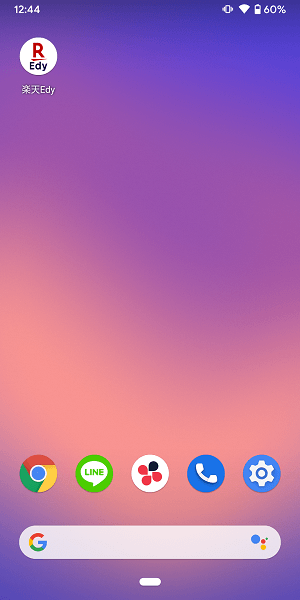
移行前スマホ(今回の例だとPixel 3)で楽天Edyアプリを起動します。
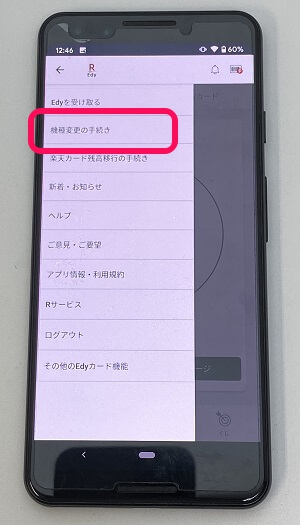
ホーム画面左上のメニューボタンをタップします。
メニュー内の「機種変更の手続き」をタップします。
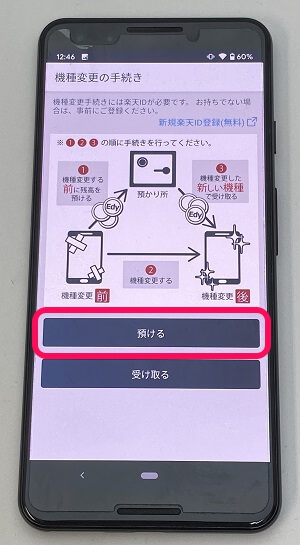
「預ける」をタップします。
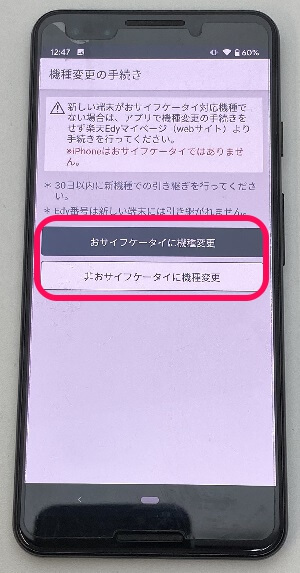
機種変更の手続き画面で次に引き継ぐ機種がおサイフケータイに対応しているかどうか?を選択します。
今回、自分の環境だとPixel 4への機種変更だったのでおサイフケータイが利用できるため「おサイフケータイに機種変更」を選択しました。
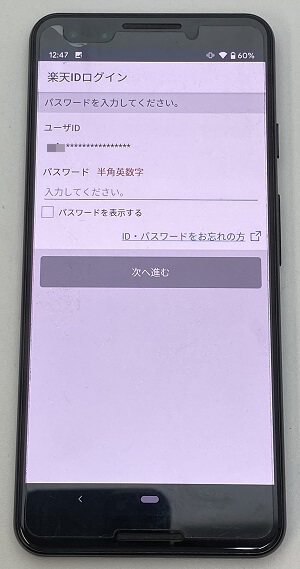
Edyが紐づいている楽天IDが表示されます。
パスワードを入力して進みます。

移行処理が開始されます。
完了するまで待ちます。
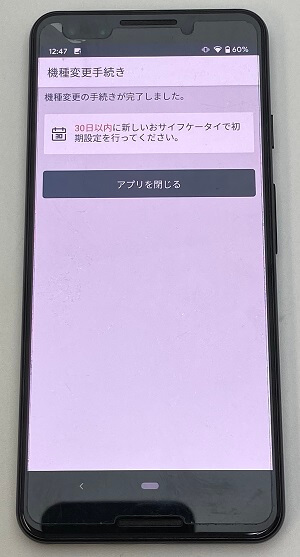
←の画面が表示されれば、移行前のAndroidスマホでの処理は完了です。
この状態で移行先のAndroidスマホ(今回の例だとPixel 4)の操作に移ります。
移行先のAndroidスマホに楽天Edyアプリをインストール&初期セットアップ
移行先の新Androidで楽天Edyをまだインストールしてない場合は↑のGoogle Playよりインストールしておきます。
移行先のAndroidスマホで楽天Edyの機種変更手続き(データ、残高移行)を行う
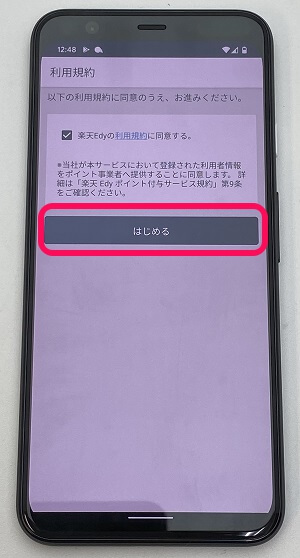
セットアップが完了後に楽天Edyアプリを起動すると←のような画面が表示されます。
規約に同意して「はじめる」をタップします。
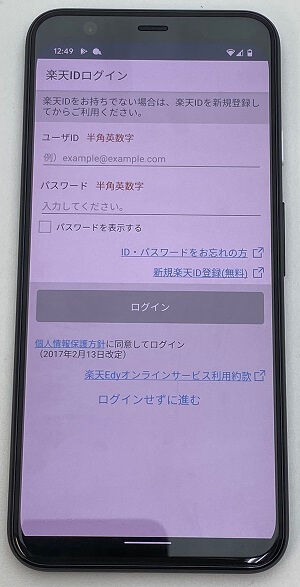
移行前機種でログインしていた楽天ID(残高を預けたアカウント)でログインします。

若干長めのロードが完了するのを待ちます。
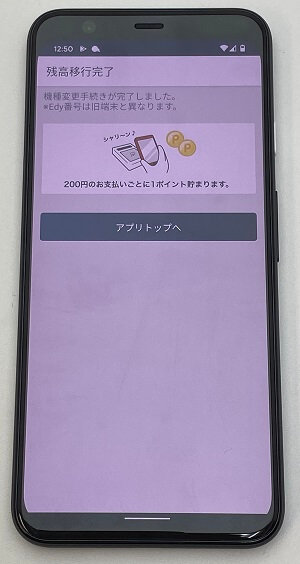
残高移行完了と表示されればOKです。
「アプリトップへ」をタップします。

移行前スマホに表示されていた金額と同じ金額の残高が復元されていればOKです。
Google Payからも楽天Edy残高を確認
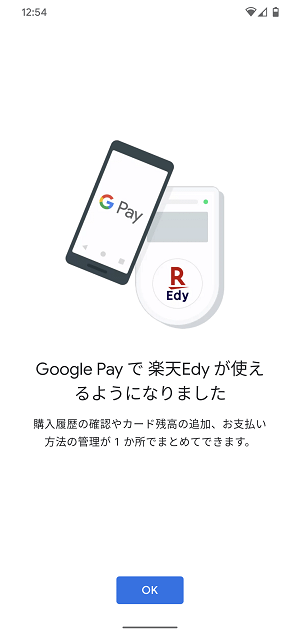
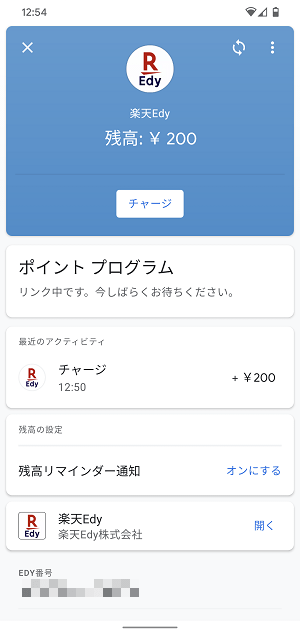
移行処理は完了していますが、いちおうGoogle Payでも楽天Edyが使えるようになっているか、残高が移行されているかを確認しておくことをオススメします。
楽天IDを使うので簡単に移行できるAndroidの楽天Edy残高
ただ手動での引き継ぎは必要なので楽天Edyを使う人はお忘れなく!
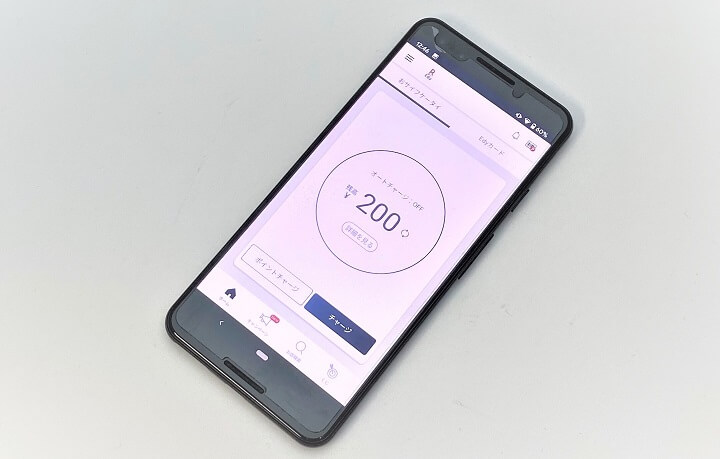
Androidに登録している楽天Edyは↑な感じで移行できます。
楽天IDを使う方法なので手順としては超簡単で、モバイルSuicaと比べてもシンプルです。
ただ、簡単とは言え、手動で移行させる必要があるので楽天EdyをAndroidで使っている人は移行をお忘れなく!
< この記事をシェア >
\\どうかフォローをお願いします…//
この【Android】機種変更時に楽天Edyのデータを引き継ぐ、残高を移行する方法の最終更新日は2019年10月25日です。
記事の内容に変化やご指摘がありましたら問い合わせフォームまたはusedoorのTwitterまたはusedoorのFacebookページよりご連絡ください。


























